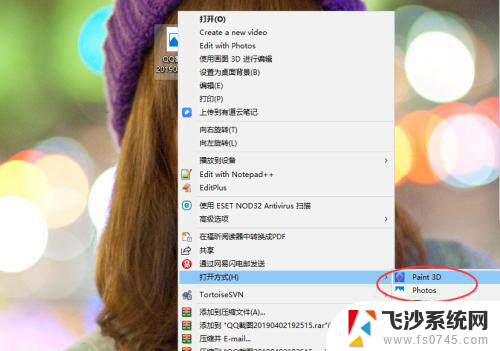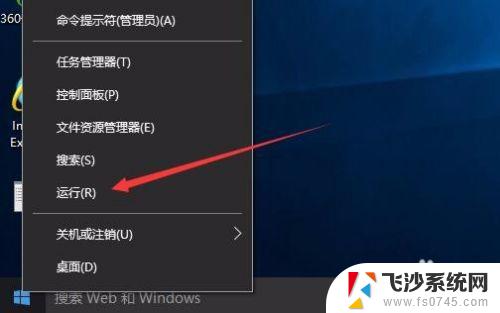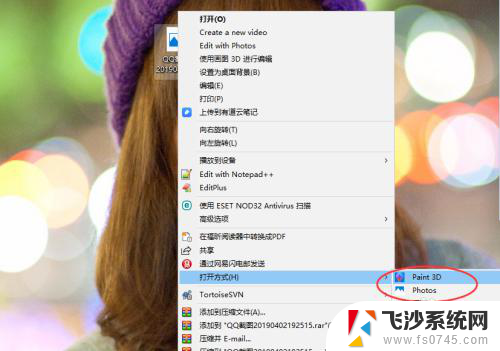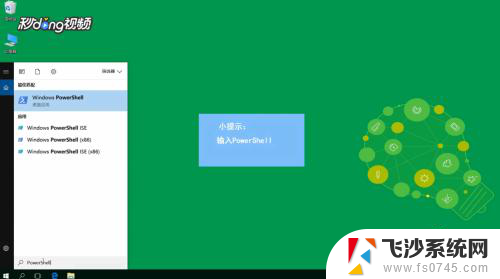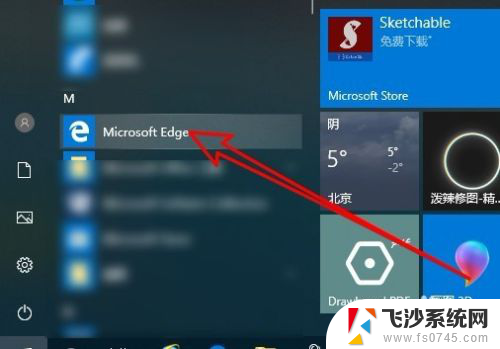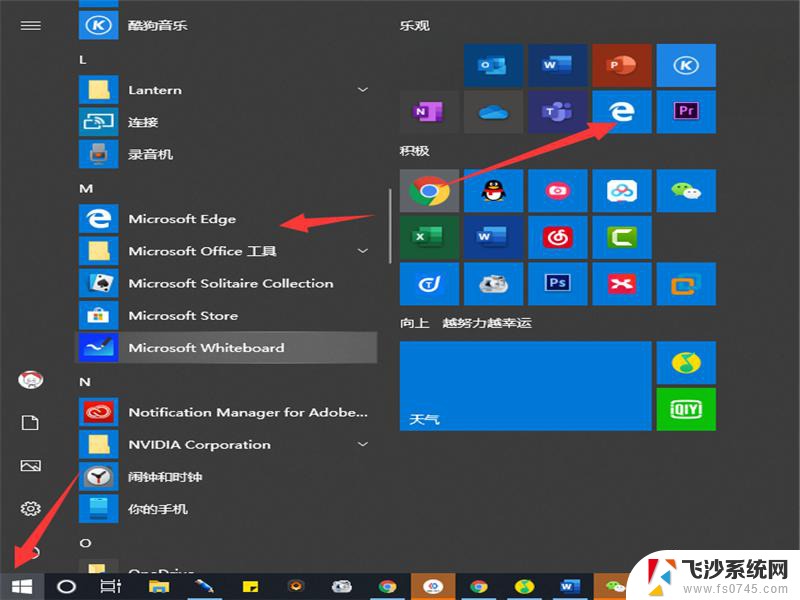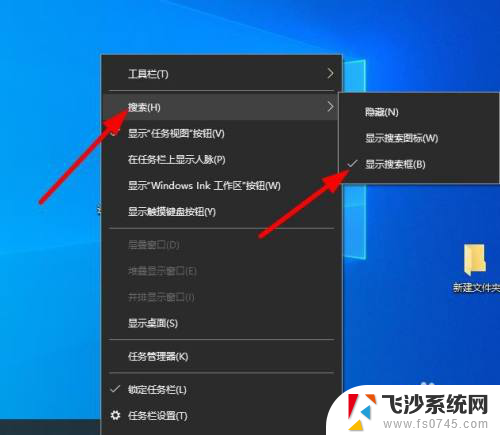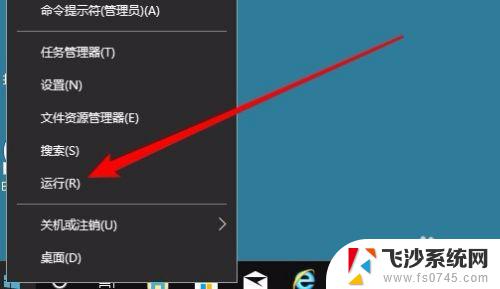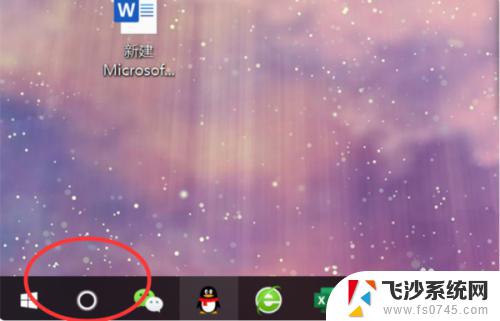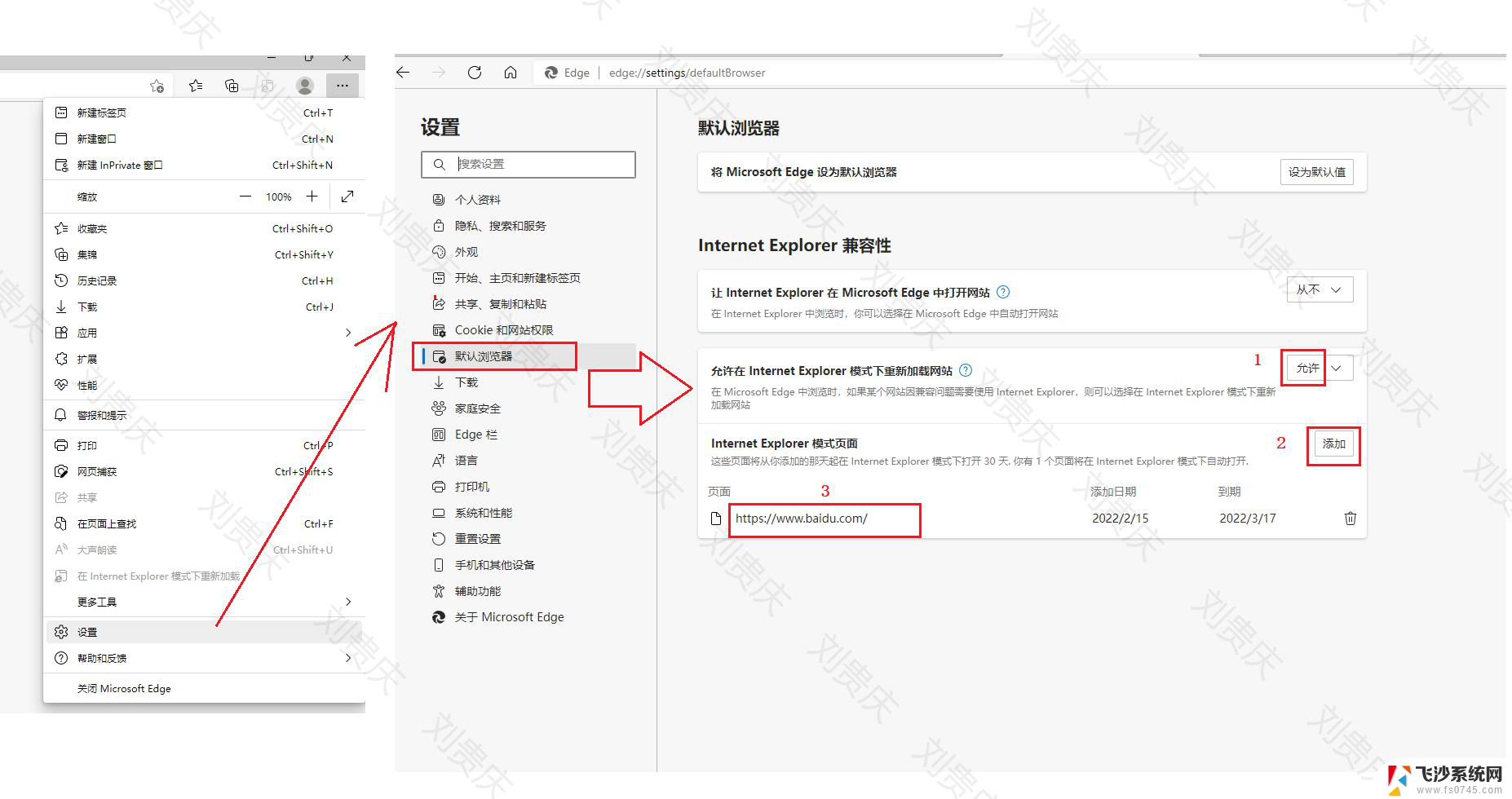windows自带图片浏览器 win10自带的Windows照片查看器怎么找回
windows自带图片浏览器,Windows自带的图片浏览器是我们在Win10系统中常用的工具之一,其中包括了Windows照片查看器,有时候我们可能会意外地发现这个照片查看器不见了,或者无法正常使用。如何找回Windows照片查看器呢?在本文中我们将介绍一些简单的方法来恢复或重新启用这个实用的工具。无论是对于个人用户还是企业用户,这些方法都能帮助我们重新获得Windows照片查看器的便利功能。让我们一起来了解吧!
具体步骤:
1.win10系统默认是没有照片查看器功能,右击图片。如图只有图片查看器等
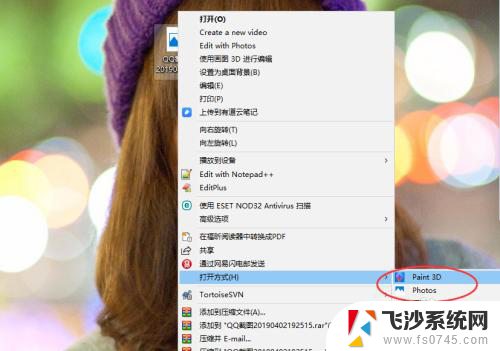
2.打开一个记事本文件,输入以下内容:
Windows Registry Editor Version 5.00
; Change Extension's File Type
[HKEY_CURRENT_USER\Software\Classes\.jpg]
@="PhotoViewer.FileAssoc.Tiff"
; Change Extension's File Type
[HKEY_CURRENT_USER\Software\Classes\.jpeg]
@="PhotoViewer.FileAssoc.Tiff"
; Change Extension's File Type
[HKEY_CURRENT_USER\Software\Classes\.gif]
@="PhotoViewer.FileAssoc.Tiff"
; Change Extension's File Type
[HKEY_CURRENT_USER\Software\Classes\.png]
@="PhotoViewer.FileAssoc.Tiff"
; Change Extension's File Type
[HKEY_CURRENT_USER\Software\Classes\.bmp]
@="PhotoViewer.FileAssoc.Tiff"
; Change Extension's File Type
[HKEY_CURRENT_USER\Software\Classes\.tiff]
@="PhotoViewer.FileAssoc.Tiff"
; Change Extension's File Type
[HKEY_CURRENT_USER\Software\Classes\.ico]
@="PhotoViewer.FileAssoc.Tiff"
然后保存文件格式选择,如图 所有文件类型。后缀名是 .bat
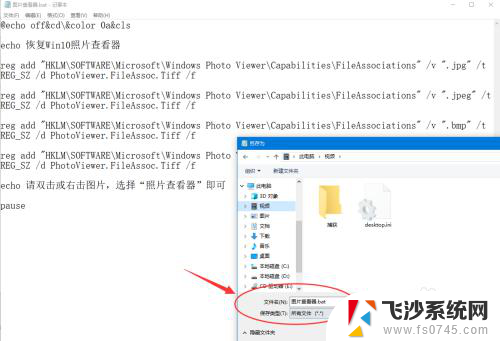
3.配置好之后,双击这个bat文件。(配图已经添加了,会提示警告)
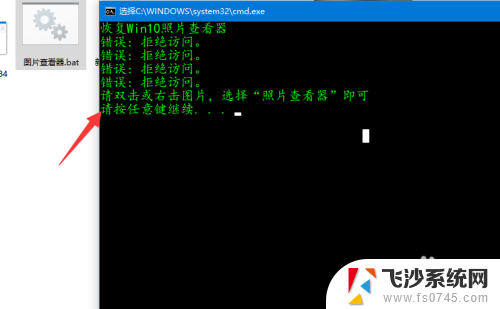
这就是Windows自带图片浏览器的所有内容,如果遇到这种情况,您可以按照本文的操作来解决问题,非常简单快捷,一步到位。